كيفية نسخ أسماء جميع المرفقات عند الرد في Outlook؟
عند الرد على بريد إلكتروني بصيغة RTF (بتنسيق Rich Format) في Outlook، سيتم نسخ أسماء جميع المرفقات ولصقها تلقائيًا في نص الرسالة (انظر لقطة الشاشة أدناه). ومع ذلك، عند الرد على بريد إلكتروني بصيغة HTML في Outlook، تكون المرفقات مفقودة في البريد الإلكتروني للرد. هنا، ستقترح هذه المقالة بعض الطرق لنسخ أسماء جميع المرفقات عند الرد على رسائل البريد الإلكتروني أو مباشرة في الرسائل المستلمة.
- نسخ أسماء جميع المرفقات عند الرد مع تغيير البريد الإلكتروني من HTML إلى RTF
- نسخ أسماء جميع المرفقات عند الرد باستخدام أداة رائعة
- نسخ أسماء جميع المرفقات عند الرد باستخدام VBA
نسخ أسماء جميع المرفقات عند الرد مع تغيير HTML إلى RTF
إذا قمنا بتحويل البريد الإلكتروني بصيغة HTML إلى RTF قبل الرد، سيتم نسخ أسماء جميع المرفقات إلى رسالة الرد بعد النقر على Home > Reply في Outlook.
1. انقر نقرًا مزدوجًا لفتح البريد الإلكتروني الذي تحتاج إلى نسخ أسماء مرفقاته، ثم انقر Message > Actions > Edit Message في نافذة الرسالة. انظر لقطة الشاشة:

2. استمر بالنقر فوق Format Text > Rich Text، ثم احفظ وأغلق البريد الإلكتروني.

3. الآن عدت إلى العرض الرئيسي. استمر في تحديد البريد الإلكتروني، وانقر على Home > Reply.
4. الآن تم نسخ أسماء جميع المرفقات من البريد الإلكتروني الأصلي ولصقها في رسالة الرد كما هو موضح في لقطة الشاشة أدناه. يرجى كتابة رسالة الرد وإرسالها.
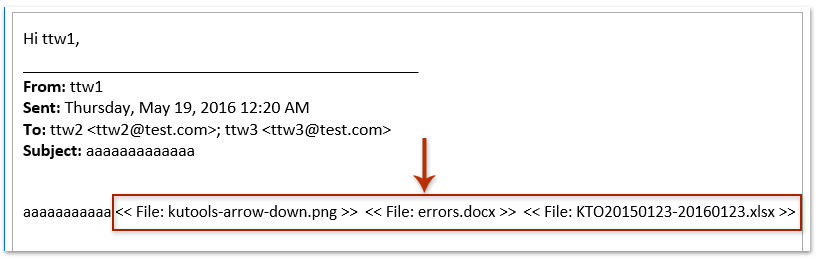
الرد بسهولة على الرسائل المحددة مع الاحتفاظ بجميع المرفقات الأصلية في Outlook
بشكل عام، يتم حذف المرفقات الأصلية عند الرد على بريد إلكتروني في Outlook. ولكن، باستخدام ميزة Reply with Attachment المذهلة من أدوات Kutools لـ Outlook، يمكنك بسهولة الاحتفاظ بجميع مرفقات البريد الإلكتروني عند الرد عليه في Outlook.

نسخ أسماء جميع المرفقات عند الرد باستخدام أداة رائعة
إذا كان لديك أدوات Kutools لـ Outlook مثبتة، يمكنك استخدام ميزة Copy Names لنسخ أسماء جميع المرفقات بسرعة من بريد مستلم، ثم لصقها بسهولة في رسالة الرد في Outlook.
قل وداعًا لعدم كفاءة Outlook! تجعل أدوات Kutools لـ Outlook معالجة البريد الإلكتروني الدُفعية أسهل - الآن مع ميزات مجانية مدعومة بالذكاء الاصطناعي! قم بتنزيل أدوات Kutools لـ Outlook الآن!!
1. حدد البريد الإلكتروني الذي سترد عليه، وانقر Kutools Plus > Attachment Tools > Copy Names.

ثم ستظهر نافذة حوار تخبرك بأن أسماء المرفقات قد تم نسخها إلى الحافظة. انقر فوق OK لإغلاقها.
2. استمر بالنقر فوق Home > Reply للرد على البريد الإلكتروني المحدد.
3. في نافذة رسالة الرد، ضع المؤشر في نص الرسالة، واضغط Ctrl + V لنسخ أسماء المرفقات بسهولة.

نسخ أسماء جميع المرفقات عند الرد باستخدام VBA
ستقدم هذه الطريقة ماكرو VBA لنسخ أسماء جميع المرفقات عند الرد على بريد إلكتروني، ثم لصق الأسماء في نص رسالة الرد في Outlook.
1. اضغط على Alt + F11 معًا لفتح نافذة Microsoft Visual Basic for Applications.
2. في Project Explorer على اليسار، قم بتوسيع Project 1، انقر نقرًا مزدوجًا لفتح ThisOutlookSession (انظر لقطة الشاشة أدناه)، ثم الصق الكود أدناه في النافذة.
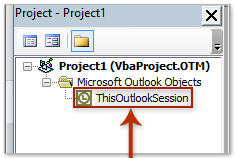
VBA: نسخ أسماء جميع المرفقات عند الرد على بريد إلكتروني في Outlook
Option Explicit
Private WithEvents oExpl As Explorer
Private WithEvents oItem As MailItem
Private bAttachEvent As Boolean
Private Sub Application_Startup()
Set oExpl = Application.ActiveExplorer
bAttachEvent = False
End Sub
Private Sub oExpl_SelectionChange()
On Error Resume Next
Set oItem = oExpl.Selection.Item(1)
End Sub
' Reply
Private Sub oItem_Reply(ByVal Response As Object, Cancel As Boolean)
Dim oAtt As Attachment
Dim sAtts As String
Dim olInspector As Outlook.Inspector
Dim olDocument As Word.Document
Dim olSelection As Word.Selection
If bAttachEvent Or oItem.Attachments.Count = 0 Then
Exit Sub
End If
Cancel = True
bAttachEvent = True
sAtts = ""
For Each oAtt In oItem.Attachments
sAtts = sAtts & "<<" & oAtt.FileName & ">> "
Next oAtt
Dim oResponse As MailItem
Set oResponse = oItem.Reply
oResponse.Display
Set olInspector = Application.ActiveInspector()
Set olDocument = olInspector.WordEditor
Set olSelection = olDocument.Application.Selection
olSelection.InsertBefore sAtts
bAttachEvent = False
Set oItem = Nothing
End Sub
' Reply All
Private Sub oItem_ReplyAll(ByVal Response As Object, Cancel As Boolean)
Dim oAtt As Attachment
Dim sAtts As String
Dim olInspector As Outlook.Inspector
Dim olDocument As Word.Document
Dim olSelection As Word.Selection
If bAttachEvent Or oItem.Attachments.Count = 0 Then
Exit Sub
End If
Cancel = True
bAttachEvent = True
sAtts = ""
For Each oAtt In oItem.Attachments
sAtts = sAtts & "<<" & oAtt.FileName & ">> "
Next oAtt
Dim oResponse As MailItem
Set oResponse = oItem.ReplyAll
oResponse.Display
Set olInspector = Application.ActiveInspector()
Set olDocument = olInspector.WordEditor
Set olSelection = olDocument.Application.Selection
olSelection.InsertBefore sAtts
bAttachEvent = False
Set oItem = Nothing
End Sub3. انقر فوق Tools > References.
4. في نافذة References – Project 1 المفتوحة لـ Outlook 2016، يرجى تحديد Microsoft Word 16.0 Object Library المرجع في مربع Available References، وانقر على الزر OK . انظر لقطة الشاشة:

Note: يرجى تحديد المرجع Microsoft Word 15.0 Object Library إذا كنت تعمل مع Outlook 2013، أو Microsoft Word 14.0 Object Library مع Outlook 2010.
5. احفظ VBA وأغلق نافذة Microsoft Visual Basic for Applications.
6. الآن عدت إلى الواجهة الرئيسية لـ Outlook. حدد البريد الإلكتروني الذي سترد عليه، وانقر Home > Reply أو Reply All.
ملاحظة: إذا لم يتم نسخ أسماء المرفقات ولصقها في البريد الإلكتروني للرد، يرجى إعادة تشغيل Outlook والمحاولة مرة أخرى.
والآن تم نسخ أسماء جميع المرفقات من البريد الإلكتروني المحدد ولصقها في البريد الإلكتروني للرد. انظر لقطة الشاشة:

مقالات ذات صلة:
أفضل أدوات تعزيز الإنتاجية في المكتب
خبر عاجل: Kutools لـ Outlook يطلق إصدارًا مجانيًا!
جرب الإصدار الجديد كليًا من Kutools لـ Outlook مع أكثر من100 ميزة مذهلة! انقر لتنزيل الآن!
📧 أتمتة البريد الإلكتروني: الرد التلقائي (متوفر لـ POP وIMAP) / جدولة إرسال البريد الإلكتروني / نسخة تلقائية/مخفية بناءً على القاعدة عند إرسال البريد / التحويل التلقائي (قاعدة متقدمة) / إضافة التحية تلقائيًا / تقسيم تلقائي لرسائل البريد الإلكتروني متعددة المستلمين إلى رسائل فردية ...
📨 إدارة البريد الإلكتروني: استدعاء البريد الإلكتروني / حظر رسائل التصيد بناءً على الموضوعات أو أخرى / حذف البريد الإلكتروني المكرر / البحث المتقدم / تنظيم المجلدات ...
📁 إعدادات المرفقات الاحترافية: حفظ دفعة / فصل دفعة / ضغط دفعة / حفظ تلقائي / تفصيل تلقائي / ضغط تلقائي ...
🌟 جمالية الواجهة: 😊 المزيد من الرموز التعبيرية الجميلة والرائعة / تذكيرك عند وصول رسائل البريد الهامة / تصغير Outlook بدلًا من الإغلاق ...
👍 ميزات بنقرة واحدة: الرد على الجميع مع المرفقات / البريد الإلكتروني المضاد للتصيد / 🕘 عرض المنطقة الزمنية للمرسل ...
👩🏼🤝👩🏻 جهات الاتصال والتقويم: إضافة دفعة لجهات الاتصال من البريد الإلكتروني المحدد / تقسيم مجموعة جهات الاتصال إلى مجموعات فردية / إزالة تذكير عيد الميلاد ...
استخدم Kutools بلغتك المفضلة – يدعم الإنجليزية والإسبانية والألمانية والفرنسية والصينية وأكثر من40 لغة أخرى!
افتح Kutools لـ Outlook فورًا بنقرة واحدة. لا تنتظر، قم بالتنزيل الآن وارتقِ بإنتاجيتك!


🚀 تنزيل بنقرة واحدة — احصل على جميع إضافات Office
موصى به بقوة: Kutools لـ Office (خمسة في واحد)
بنقرة واحدة يمكنك تنزيل خمسة برامج تثبيت مرة واحدة — Kutools لـ Excel وOutlook وWord وPowerPoint وOffice Tab Pro. انقر لتنزيل الآن!
- ✅ سهولة بنقرة واحدة: قم بتنزيل جميع حزم التثبيت الخمسة دفعة واحدة.
- 🚀 جاهز لأي مهمة في Office: ثبّت الإضافات التي تحتاجها وقتما تشاء.
- 🧰 يتضمن: Kutools لـ Excel / Kutools لـ Outlook / Kutools لـ Word / Office Tab Pro / Kutools لـ PowerPoint